
Тези инструкции подробности за това, което може да бъде причинена от грешка на път да се определи грешката BIOS LEGACY багажника на UEFI само носители, и успешно да зареждат от флаш устройство.
- Причина BIOS грешка LEGACY багажника на UEFI Only MEDIA
- Зареждане от USB диск в режим UEFI
- Създаване Rufus пръчка в режим Legacy (BIOS)
- Видео обучение
Причина BIOS грешка LEGACY багажника на UEFI Only MEDIA

Повечето съвременни персонални компютри и преносими компютри поддържат два режима на зареждане с обувка диск: UEFI (EFI) и Legacy (CSM, BIOS, режима за съвместимост с поддръжка). Когато записвате стартиращ USB диск в Rufus потребител избере режим, за да бъде написан по подразбиране (ако не изберете) - за режим UEFI.
Ако такава пръчка, за да обувка в режим Legacy, можете и вие ще видите съобщение за грешка: BIOS / Legacy Boot НА UEFI носител само, и обяснение на екрана с оферти за грешка или промяна на режима на зареждане в настройките на BIOS / UEFI на вашия компютър, или да презапишете USB флаш устройство за другия режим на зареждане.
Забележка: дори и ако сте активирали подкрепа за UEFI зареждане в BIOS на вашия компютър, по подразбиране може да се използва в режим Legacy (ако е включена също), което също ще доведе до грешка в процес на разглеждане. Отделен въпрос - за зареждане на устройства, създадени в Rufus, в допълнение към стъпките, описани по-долу, може да се наложи да деактивирате Secure Boot в BIOS / UEFI.
Зареждане от USB диск в режим UEFI
Най-лесно и бързо решение в нашия случай - за зареждане от USB устройството в правилния режим. Това ще работи за всеки компютър, който режим опори UEFI (като режим зареждане започва да се поддържа на повечето нови устройства от около 2012 г.).
Как да го направим? - има две възможности:
- Преглед на вашия компютър или лаптоп BIOS, а след това, обикновено в раздела Boot (но може да бъде и в другите раздели, например, BIOS функции) се уверете, че режимът на UEFI зареждане е активирана. Възможност за превключване може да се нарече «UEFI / BIOS Mode", "Boot Mode», а понякога трябва да изключите поддръжката на Legacy обувка - задаване на по-стари устройства, CSM подкрепа и режим Подкрепа Съвместимост в щата «увреждания». Различни варианти на BIOS желаната опция могат да бъдат позиционирани леко на различни места и имат различни имена, но като цяло е сравнително лесно да се намери.
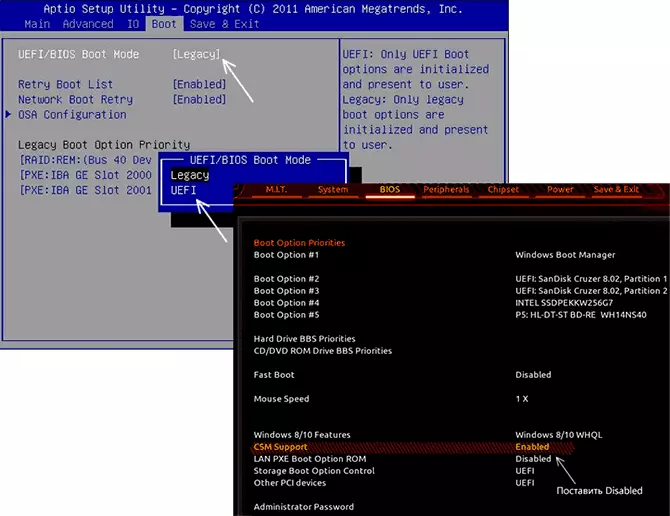
- Използвайте Boot менюто по време на зареждане - обикновено ключова искате да натиснете, за да влезете в менюто Boot се показва в долната част на екрана при стартиране на компютъра багажника (още: Как да влезете в Boot менюто на вашия настолен компютър или лаптоп). В Boot Menu, можете да видите, че стартиращ флаш устройството се появява два пъти: веднъж маркирани UEFI (или EFI), а вторият - без него. Изберете бележка и след това зареждане от USB устройството ще се проведе без грешка.
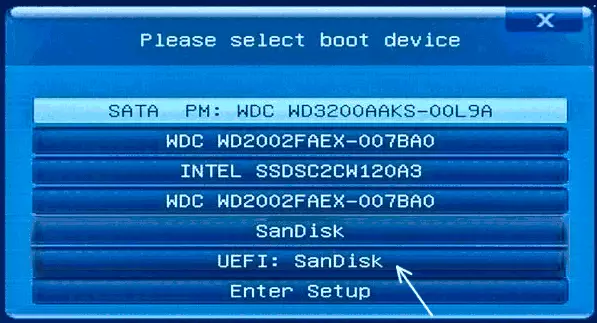
Създаване на стартиращ USB диск за режим на Rufus Legacy BIOS
Ако по някаква причина предишната версия на решението не е подходящ за вашия случай, можете да пресъздадете стартиращ USB флаш паметта в една и съща програма Rufus, така че тя е готова да Legacy Mode (CSM).

Това е достатъчно, в "Движеща сила за раздел" изберете MBR, но в "Target системата» - «BIOS (UEFI или-CSM)», тази позиция ще се избира автоматично. След записа на USB флаш устройство в този режим при стартиране тя няма да доведе до грешка: BIOS / Legacy Boot НА UEFI носител само при същите ботуши опциите в BIOS, която първоначално сте се използва.
Видео обучение
Ако има въпроси или нещо все още не е напълно ясно, да зададете въпроси в коментарите, аз ще се опитам да помогна.
